U盘助理 - 启动U盘制作图文教程
来源:PE吧 作者:小吧 发布于:2017-06-16 10:04:32 浏览:5716
PE吧“U盘助理”——启动U盘制作图文教程
1、从PE吧官方网站“U盘助理”http://www.pe8.com下载U盘助理制作工具。
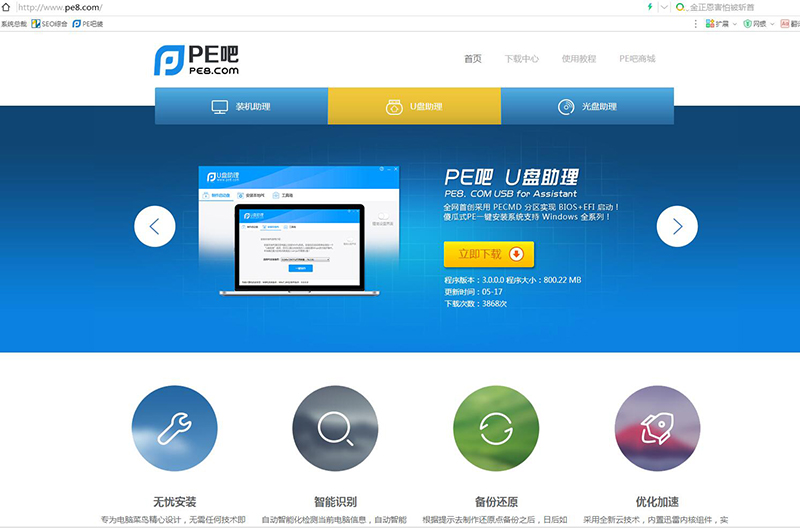
2、下载完成后,解压文件,在解压文件夹内找到PE8U.exe并且运行。
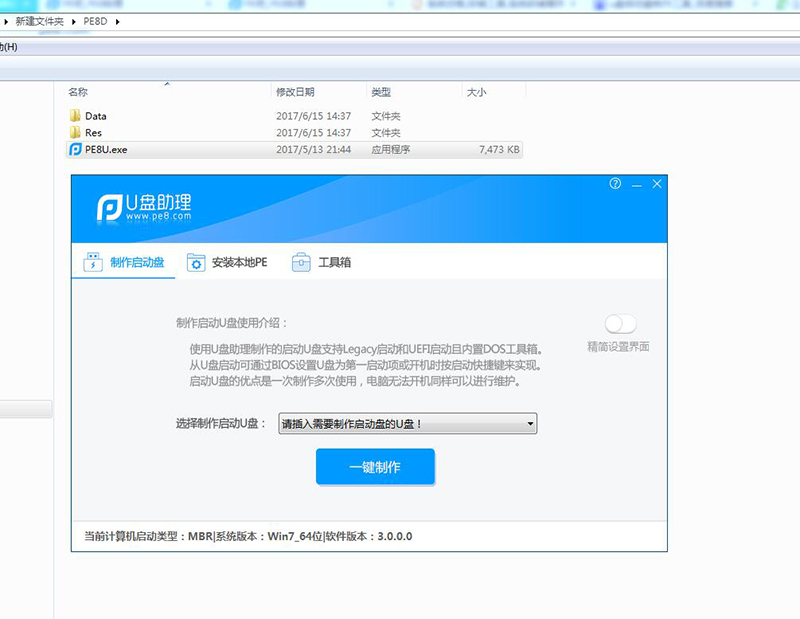
3、在软件界面选择制作启动盘,插入需要制作启动的U盘,如图:
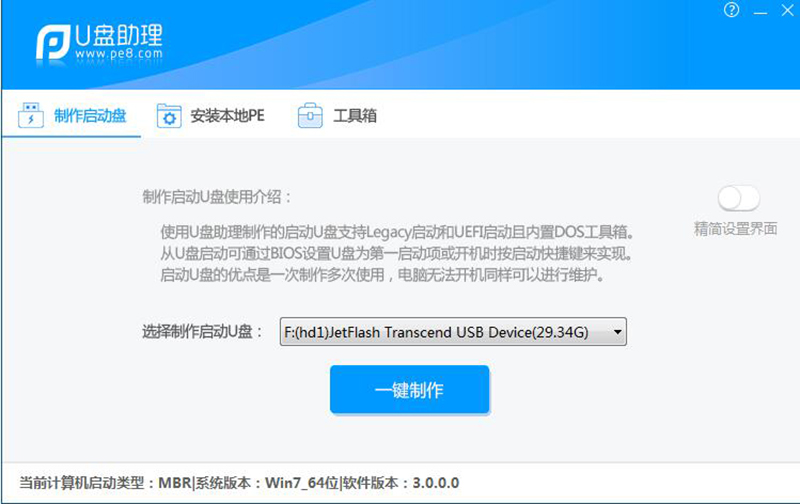
4、看到“选择制作启动U盘”后面的方框出现了所插入的U盘信息,即可视作检测正常。如没有信息,请检查U盘是否插上,或者U盘是否正常,若还不显示,请更换一个U盘试试。确认方框内显示正常信息后,直接按下方的“一键制作”按钮。
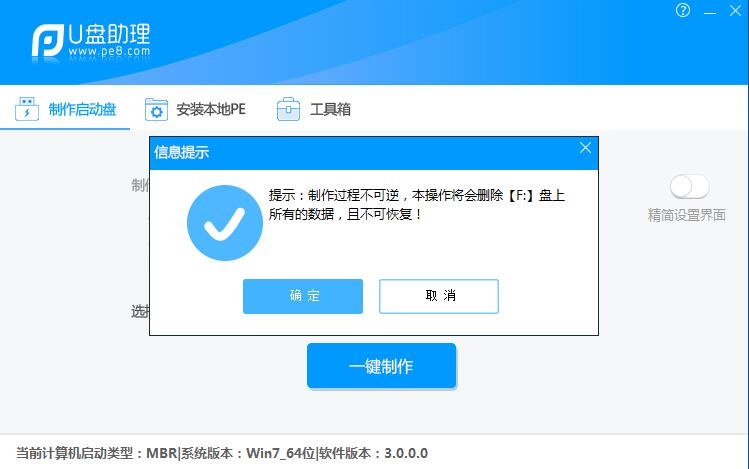
5、点击按钮后,弹出“信息提示”对话框,显示制作过程需要格式化U盘上的所有数据,如有重要的文件,请先备份到硬盘或者其它U盘,再确认提示。
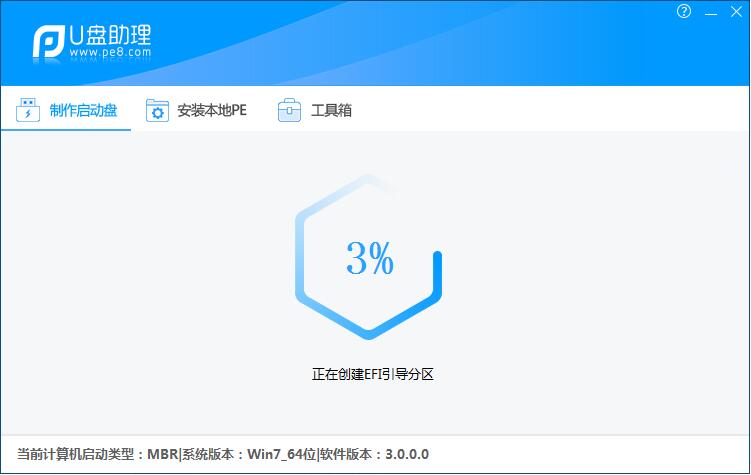
6、点击确定后,软件会自动制作启动U盘,等待进度完成即可。最后完成制作,如图:
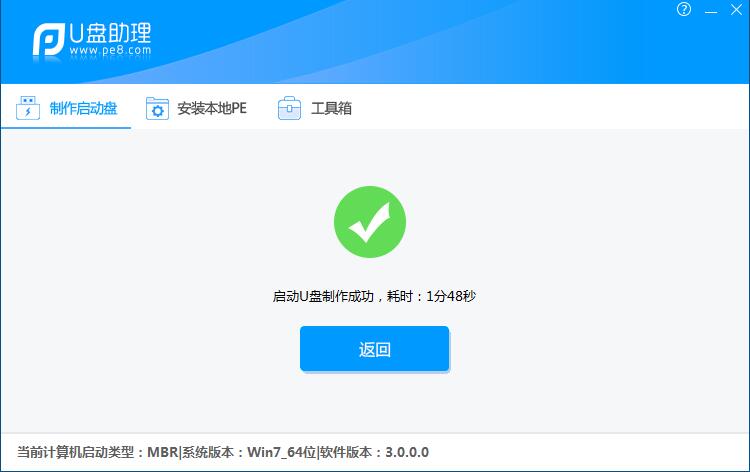
温馨提示:
U盘助理还要高级设置哦,在高级设置里,可以选择U盘写入的格式与及启动类型,有需要的用户可以根据自己的需要选择。
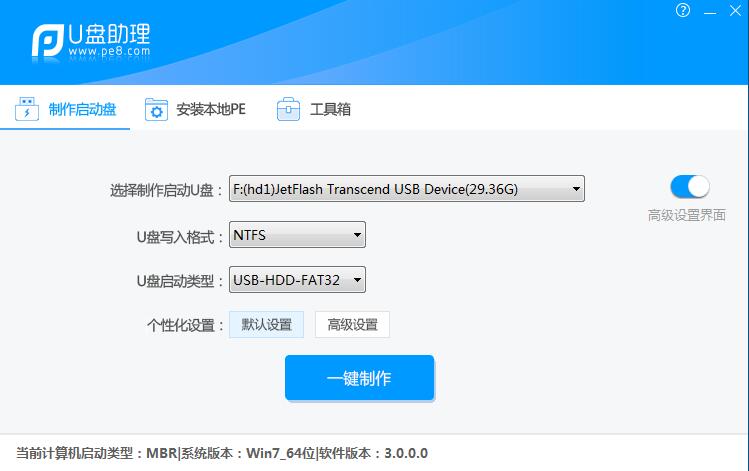
这么一款方便又简单的软件,你值得拥有,喜欢我们的软件,请多多关注喔!!



